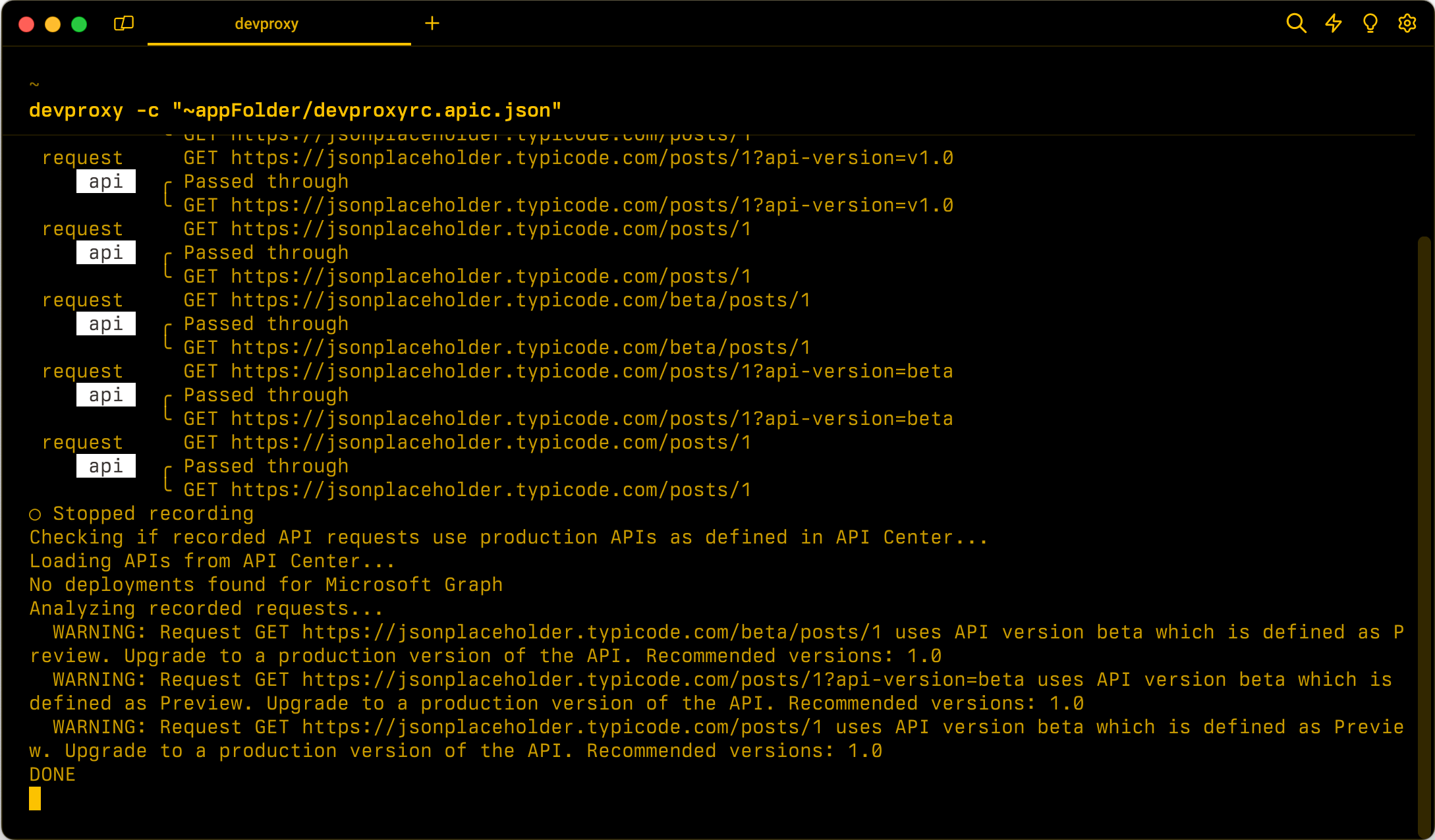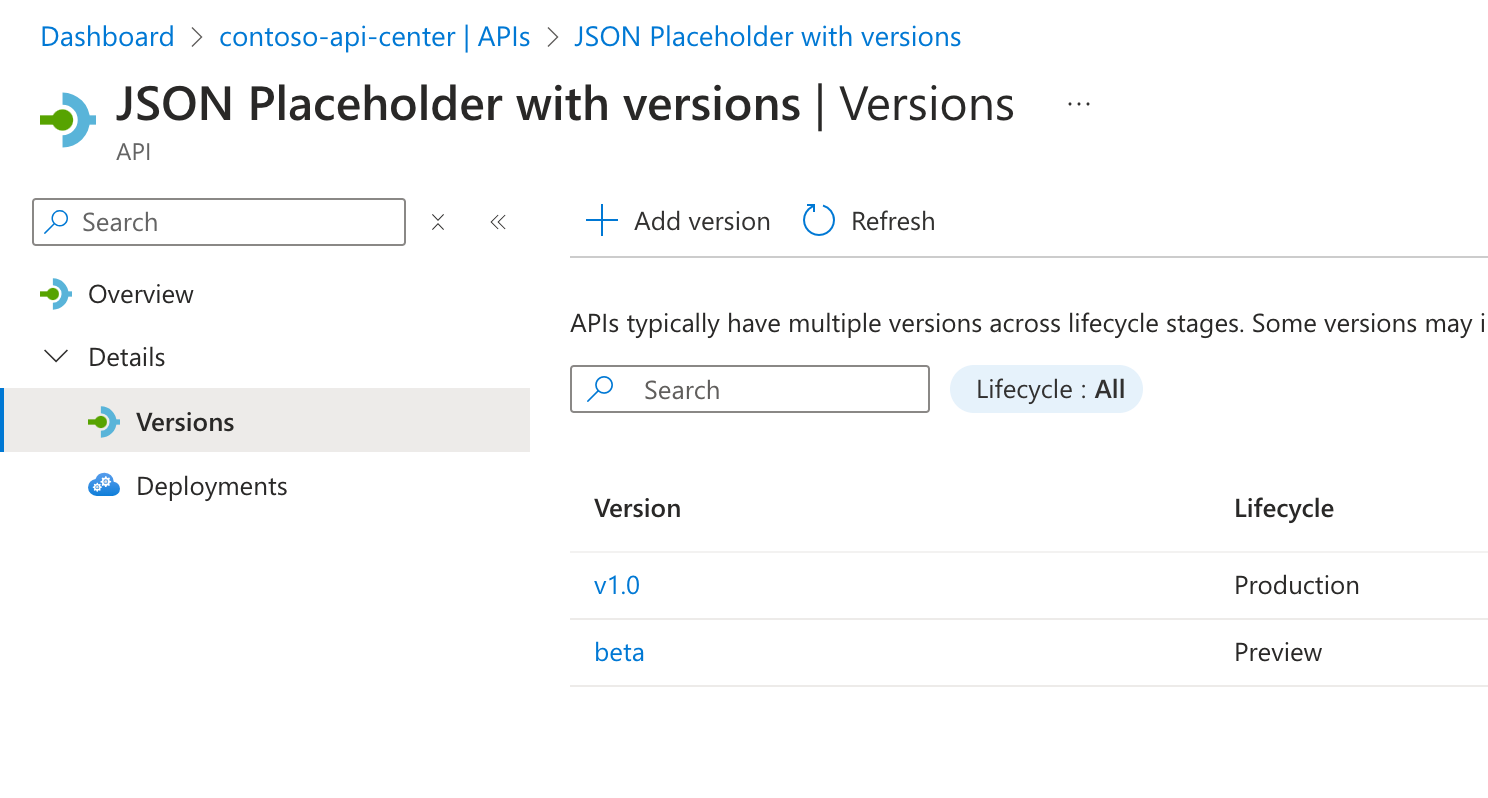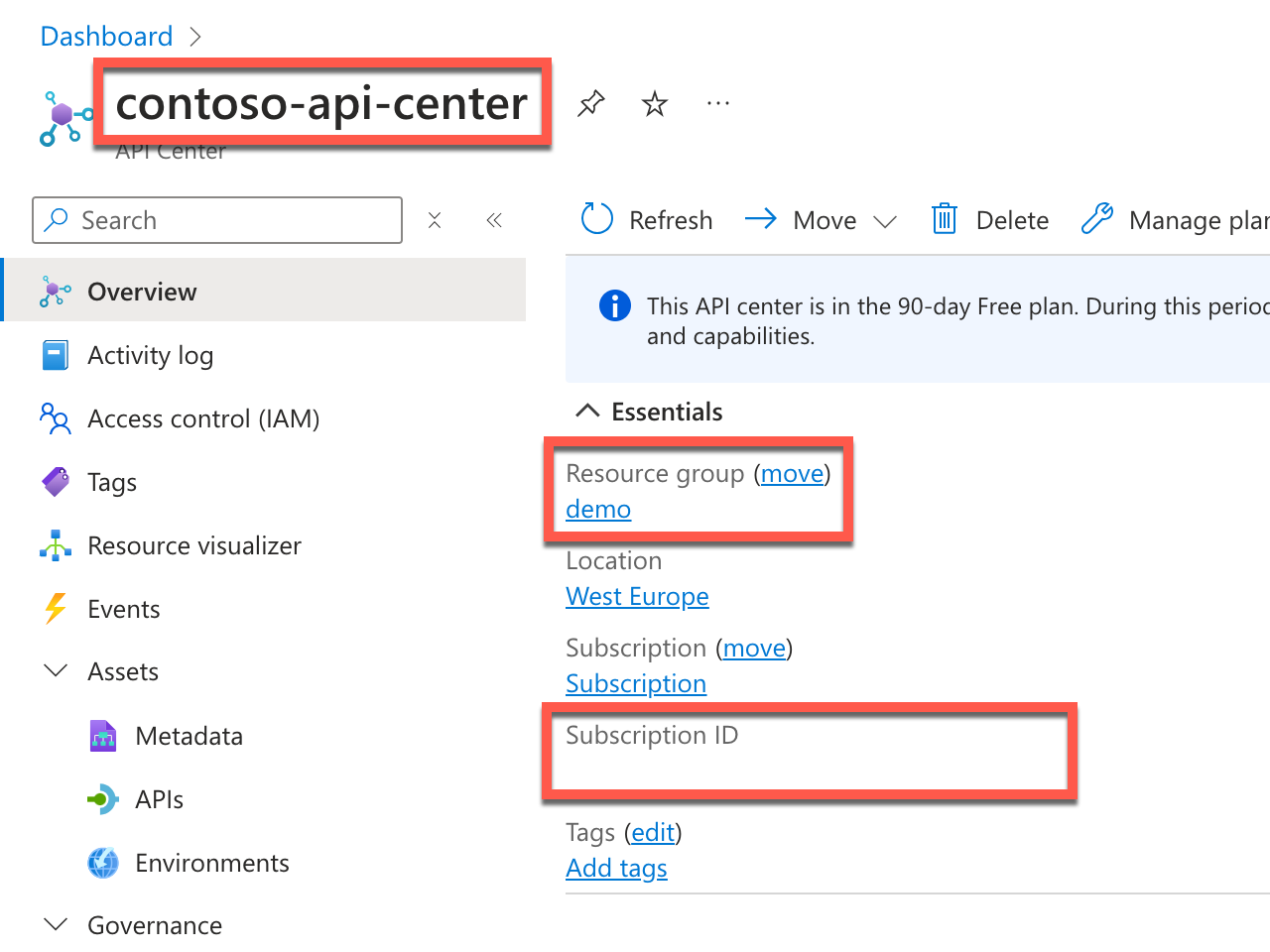Как проверить, использует ли мое приложение API уровня рабочей среды
При создании приложения вы можете использовать API, которые по-прежнему находятся в предварительной версии. При интеграции с новыми функциями, которые создаются вместе с приложением, часто используются api предварительной версии. Перед выпуском приложения в рабочую среду необходимо убедиться, что вы используете API уровня рабочей среды. При использовании стабильных API, которые поддерживаются и охватываются соглашениями об уровне обслуживания (соглашения об уровне обслуживания), ваше приложение является более надежным.
Чтобы проверить, используется ли ваше приложение API уровня рабочей среды, можно использовать подключаемый ApiCenterProductionVersionPlugin модуль. Этот подключаемый модуль сравнивает сведения о запросах API из приложения с информацией из Центра API Azure и отчетами о любых запросах API непроизводства. Он также рекомендует рабочую версию api, которую вы используете.
Перед началом работы
Чтобы обнаружить запросы API непроизводства, необходимо иметь экземпляр Центра API Azure со сведениями об API, используемых в вашей организации.
Создание экземпляра Центра API Azure
Прежде чем начать, создайте экземпляр Центра API Azure и зарегистрируйте API, которые вы используете в организации. Для каждого API определите используемые версии и укажите их этап жизненного цикла.
Эти ApiCenterProductionVersionPlugin сведения используются для проверки того, используются ли API- интерфейсы, используемые приложением, относятся к рабочим или непроизводным API.
Копирование сведений центра API
На странице обзора экземпляра Центра API Azure скопируйте имя экземпляра Центра API, имя группы ресурсов и идентификатор подписки. Эти сведения необходимо настроить ApiCenterProductionVersionPlugin таким образом, чтобы он смог подключиться к экземпляру Центра API Azure.
Настройка прокси-сервера разработки
Чтобы проверить, используется ли приложение api уровня рабочей среды, необходимо включить ApiCenterProductionVersionPlugin его в файле конфигурации прокси-сервера разработки. Чтобы создать отчет ОБ API, которые использует приложение, добавьте репортера.
Включение ApiCenterProductionVersionPlugin
devproxyrc.json В файле добавьте следующую конфигурацию:
{
"$schema": "https://raw.githubusercontent.com/microsoft/dev-proxy/main/schemas/v0.19.0/rc.schema.json",
"plugins": [
{
"name": "ApiCenterProductionVersionPlugin",
"enabled": true,
"pluginPath": "~appFolder/plugins/dev-proxy-plugins.dll",
"configSection": "apiCenterProductionVersionPlugin"
}
],
"urlsToWatch": [
"https://jsonplaceholder.typicode.com/*"
],
"apiCenterProductionVersionPlugin": {
"subscriptionId": "aaaa0a0a-bb1b-cc2c-dd3d-eeeeee4e4e4e",
"resourceGroupName": "demo",
"serviceName": "contoso-api-center",
"workspaceName": "default"
}
}
В разделе <subscriptionId/> и serviceName свойства укажите сведения о экземпляре Центра API Azure.
В свойстве urlsToWatch укажите URL-адреса, которые использует приложение.
Совет
Используйте расширение Visual Studio Code набора средств разработки для управления конфигурацией прокси-сервера разработки.
Добавление репортера
Создает ApiCenterProductionVersionPlugin отчет api,которые использует ваше приложение. Чтобы просмотреть этот отчет, добавьте репортера в файл конфигурации прокси-сервера разработки. Dev Proxy предлагает несколько репортеров. В этом примере используется репортер обычного текста.
Обновите devproxyrc.json файл со ссылкой на репортер обычного текста:
{
"$schema": "https://raw.githubusercontent.com/microsoft/dev-proxy/main/schemas/v0.19.0/rc.schema.json",
"plugins": [
{
"name": "ApiCenterProductionVersionPlugin",
"enabled": true,
"pluginPath": "~appFolder/plugins/dev-proxy-plugins.dll",
"configSection": "apiCenterProductionVersionPlugin"
},
{
"name": "PlainTextReporter",
"enabled": true,
"pluginPath": "~appFolder/plugins/dev-proxy-plugins.dll"
}
],
"urlsToWatch": [
"https://jsonplaceholder.typicode.com/*"
],
"apiCenterProductionVersionPlugin": {
"subscriptionId": "aaaa0a0a-bb1b-cc2c-dd3d-eeeeee4e4e4e",
"resourceGroupName": "demo",
"serviceName": "contoso-api-center",
"workspaceName": "default"
}
}
Проверьте, использует ли ваше приложение API уровня рабочей среды
Чтобы проверить, использует ли ваше приложение API рабочего уровня, необходимо подключиться к подписке Azure, запустить прокси-сервер разработки и позволить ему перехватывать запросы API из приложения. Затем прокси-сервер разработки сравнивает сведения о запросах API с информацией из Центра API Azure и отчетов о любых непроизводственных API.
Подключение к подписке Azure
Прокси-сервер разработки использует сведения из Центра API Azure для определения того, используются ли API, которые используются приложением, на уровне рабочей среды. Чтобы получить эти сведения, он должен подключиться к вашей подписке Azure. Вы можете подключиться к подписке Azure несколькими способами.
Запуск прокси-сервера разработки
После подключения к подписке Azure запустите прокси-сервер разработки. Если запустить прокси-сервер разработки из той же папки, где devproxyrc.json находится файл, он автоматически загружает конфигурацию. В противном случае укажите путь к файлу конфигурации с помощью --config-file параметра.
При запуске прокси-сервера разработки он проверяет, может ли он подключиться к подписке Azure. Когда подключение выполнено успешно, вы увидите следующее сообщение:
info Plugin ApiCenterProductionVersionPlugin connecting to Azure...
info Listening on 127.0.0.1:8000...
Hotkeys: issue (w)eb request, (r)ecord, (s)top recording, (c)lear screen
Press CTRL+C to stop Dev Proxy
Нажмите клавишу R , чтобы начать запись запросов API из приложения.
Использование приложения
Используйте приложение, как обычно. Прокси-сервер разработки перехватывает запросы API и сохраняет сведения о них в памяти. В командной строке, в которой выполняется прокси-сервер разработки, вы увидите сведения о запросах API, выполняемых приложением.
info Plugin ApiCenterProductionVersionPlugin connecting to Azure...
info Listening on 127.0.0.1:8000...
Hotkeys: issue (w)eb request, (r)ecord, (s)top recording, (c)lear screen
Press CTRL+C to stop Dev Proxy
◉ Recording...
req ╭ GET https://jsonplaceholder.typicode.com/posts?api-version=v1.0
api ╰ Passed through
req ╭ GET https://jsonplaceholder.typicode.com/users?api-version=beta
api ╰ Passed through
Проверка версий API
Остановите запись, нажав клавишу S. Прокси-сервер разработки подключается к экземпляру Центра API и сравнивает сведения о запросах с информацией из Центра API.
info Plugin ApiCenterProductionVersionPlugin connecting to Azure...
info Listening on 127.0.0.1:8000...
Hotkeys: issue (w)eb request, (r)ecord, (s)top recording, (c)lear screen
Press CTRL+C to stop Dev Proxy
◉ Recording...
req ╭ GET https://jsonplaceholder.typicode.com/posts?api-version=v1.0
api ╰ Passed through
req ╭ GET https://jsonplaceholder.typicode.com/users?api-version=beta
api ╰ Passed through
○ Stopped recording
info Checking if recorded API requests use production APIs as defined in API Center...
info Loading APIs from API Center...
info Analyzing recorded requests...
warn Request GET https://jsonplaceholder.typicode.com/users?api-version=beta uses API version beta which is defined as Preview. Upgrade to a production version of the API. Recommended versions: v1.0
info DONE
Когда прокси-сервер разработки завершит анализ, он создает отчет в файле с именем ApiCenterProductionVersionPlugin_PlainTextReporter.txt со следующим содержимым:
Non-production APIs:
GET https://jsonplaceholder.typicode.com/users?api-version=beta
Production APIs:
GET https://jsonplaceholder.typicode.com/posts?api-version=v1.0
Итоги
ApiCenterProductionVersionPluginС помощью этой функции можно проверить, используется ли ваше приложение api уровня рабочей среды. Подключаемый модуль сравнивает сведения о запросах API из приложения с информацией из Центра API Azure и отчетов о любых запросах API непроизводства. Он также рекомендует рабочую версию api, которую вы используете. Проверка того, какие API использует приложение, помогает убедиться, что ваше приложение использует стабильные API, которые поддерживаются и охватываются соглашениями об уровне обслуживания, что делает приложение более надежным. Эту проверку можно выполнить вручную или интегрировать с конвейером CI/CD, чтобы убедиться, что приложение использует API уровня рабочей среды перед выпуском в рабочую среду.